您的位置:首页 → 摄影软件 → as ssd下载安装_as ssd测试软件下载2.0.7321

as ssd是一款主要用于测试固态硬盘性能的软件,可以测试SSD的读写速度、随机访问性能以及响应时间等指标,提供了详细的测试结果和分数。用户可以通过这个软件来评估和比较不同固态硬盘的性能,选择最适合自己需求的产品。

检测到的结果中,read代表ssd读取速度、write代表ssd写入速度。固态硬盘最重要的参数就是读写速度了,它关于性能。sata 6gbps的固态硬盘理论极限速度约为572mb/s(6000000000/10/1024/1024),目前用atto可能跑到550mb/s左右的最高速度(用sandforce主控跑100%可压缩数据),大多数的主流ssd的连续性能会有500+mb/s,但连续写入速度现在还难以突破500mb/s(不可压缩数据)。
另外在左侧部分的:
iastora - ok 代表 ahci模式已经开启;
在固态硬盘电脑中,必须同时开始ahci模式和4k对齐,才能发挥固态硬盘最佳性能,如果这项没有开启优化,不仅会影响读取速度,也会影响ssd的寿命。
一般来说,固态硬盘在读和写的操作上,读的操作是明显多于写操作的,这个比例在10~20:1的水平。所以,对于ssd的性能,先要看4k随机读的成绩,再看4k随机写和连续读的成绩,连续写的能力其实是排到最后的。
1、Seq:持续测试,AS SSD会先以16MB的尺寸为单位,持续向受测分区写入生成1个达到1GB大小的文件,然后再以同样的单位尺寸读取这个,最后计算平均成绩而给出结果。测试一完毕,测试文件会立刻删除。
2、4K:随机单队列深度测试,测试软件会以512KB的单位尺寸生成1GB大小的测试文件,然后在其地址范围(LBA)内进行随机4KB单位尺寸进行写入及读取测试,直到跑遍这范围为止,最后同样计算平均成绩给出结果。由于有生成步骤,本测试对硬盘会产生共2GB的数据写入量。本测试完毕后,测试文件会暂时保留。
3、4K-64Thrd:随机64队列深度测试,软件则会生成64个16MB大小的测试文件(共计1GB),然后同时以4KB的单位尺寸,同时在这64个文件中进行写入和读取测试,最后依然以平均成绩为结果。本步骤也同样产生2GB的数据写入量。本测试一完毕,测试文件会立刻删除。
4、Acc.time:数据存取时间测试,软件会以4KB为单位尺寸,随机读取全盘地址范围(LBA),写入则以512B为单位尺寸,随机写入保留的1GB地址范围内,最后以平均成绩给出结果。
操作简单,打开软件界面,点击start键,即可测试;
让您用不到1mb的容量就可以来测试ssd硬盘的效能;
让你轻松测试固态硬盘传输速度;
也可测试普通的硬盘;
测试出来的结果也可显示曲线图。
也可以检测磁盘4k对齐。
1、单击“开始”即可开始测试。
2、显示storahci-ok和msahci-ok。其中前者是win8微软自带的SSD驱动,后者是win7微软自带的驱动。一般建议使用这种驱动,SSD跑分更稳定。这个状态表示AHCI已经开启。
3、显示iaStorA-OK或者iaStor-OK。这个其实就是intel的快速存储驱动(Intel Rapid Storage)。对于部分SSD来说,使用这个驱动可能使SSD的4K跑分掉到个位数,因此当用这个驱动SSD跑分很低的时候,可以用回上面说的windows自带的驱动。一般情况表示AHCI已经开启,具体情况请以上面IDE控制器的显示情况为准。
4、显示amd_sata-ok。这个表示是AMD自带的磁盘驱动。这个不一定表示AHCI已经开启,具体请以上面的IDE控制器显示为准。驱动也建议更改为windows自带的,更改方法可以参考上楼。
5、显示为asahci64-ok,或者mvs91xx-ok。代表非原生的SATA3.0接口(不如用原生SATA2.0,更稳定)。其中asahci64可能是ASMedia祥硕的桥接芯片,mvs91xx为marvell桥接芯片。
6、显示intelide-ok,表示AHCI没开启,或者根本就不支持AHCI。像早期的ICH7南桥的板子,像G31,G41。当然,相应的,SSD跑分也会比较低。(建议老机朋友买SSD前一定确认自己的主板是否支持ACHI,没ACHI的SSD废了一半)
7、显示为pciide-BAD,表示AHCI没有开启。
as ssd是一款简单易用,功能强大的固态硬盘性能测试软件,让你可以更了解SSD的性能。

14 530.89MB
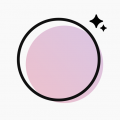
1.9.12 63.19MB
 查看
查看

2.6.4 38.3MB
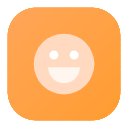
1.0 1.92MB
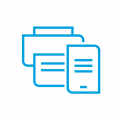 查看
查看

3 58.54MB
 查看
查看

v1.4 15.57MB